Возможности Apple Pay не заканчиваются только на бесконтактной оплате покупок в супермаркетах. Благодаря приложению Wallet есть возможность применять цифровые версии проездных метро. Для этого необходимо всего лишь привязать «Тройку» в программе Wallet, идентифицировав личность отпечатком пальца.
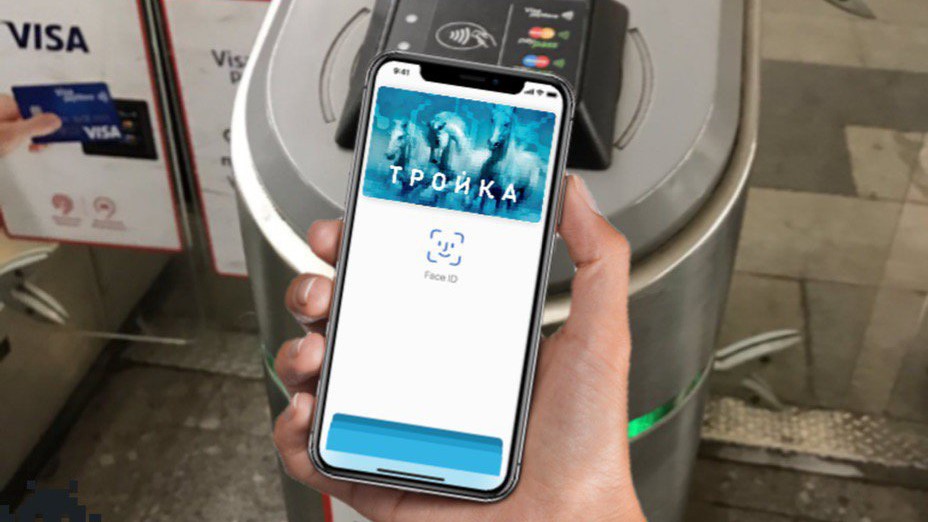
Как добавить транспортную карту
Для того чтобы пользоваться Apple Pay, в метро расплачиваться при помощи данной технологии, для начала потребуется привязать карту. Чтобы добавить транспортную карточку в приложение Wallet, необходимо:
- Для превращения банковской карточки в транспортную с экспресс-доступом, потребуется перейти в настройки, а далее выбрать «Wallet».
- Найти раздел «Экспресс-карта».
- В новом коне выбрать карту, которую есть желание использовать для оплаты проезда.
- Проверить работу механизма, оказавшись в метро.

Важно! выбранная карточка будет работать в автоматическом режиме без код-пароль или Face ID.
Возможна ли оплата в метро с Айфона
Платежная система Эппл Пэй начала существование еще в 2016 году, но функция оплаты с ее помощью в метро стала возможной только в четвертом месяце 2019 года. Также есть ряд особенных моментов:
- использовать систему для оплаты можно только в метро Санкт-Петербурга и Москвы;
- оплату поддерживает только те турникеты, которые имеют датчики квадратной формы.

Система постоянно совершенствуется и можно отметить ряд преимуществ:
- расчет при помощи Apple Pay возможно совершать не только на считывающих аппаратах, но и в кассах,
- терминалах метрополитена;
- необходимые аппараты для считывания установлены на всей станциях метро;
- при приобретении билета данным методом распространяется скидка 20% на трансфер.

В ближайшее время планируется расширять количество городов, метрополитены в которых будут принимать бесконтактную оплату Apple Pay. Это позволит существенно экономить время, делая жизнь более комфортной.
Благодаря удобной услуге больше можно не иметь при себе карту «Тройка», а достаточно иметь при себе телефон. Оплатить поездку с поддержкой Эппл Пэй возможно у аппарата, в кассе, в специализированных автоматах.
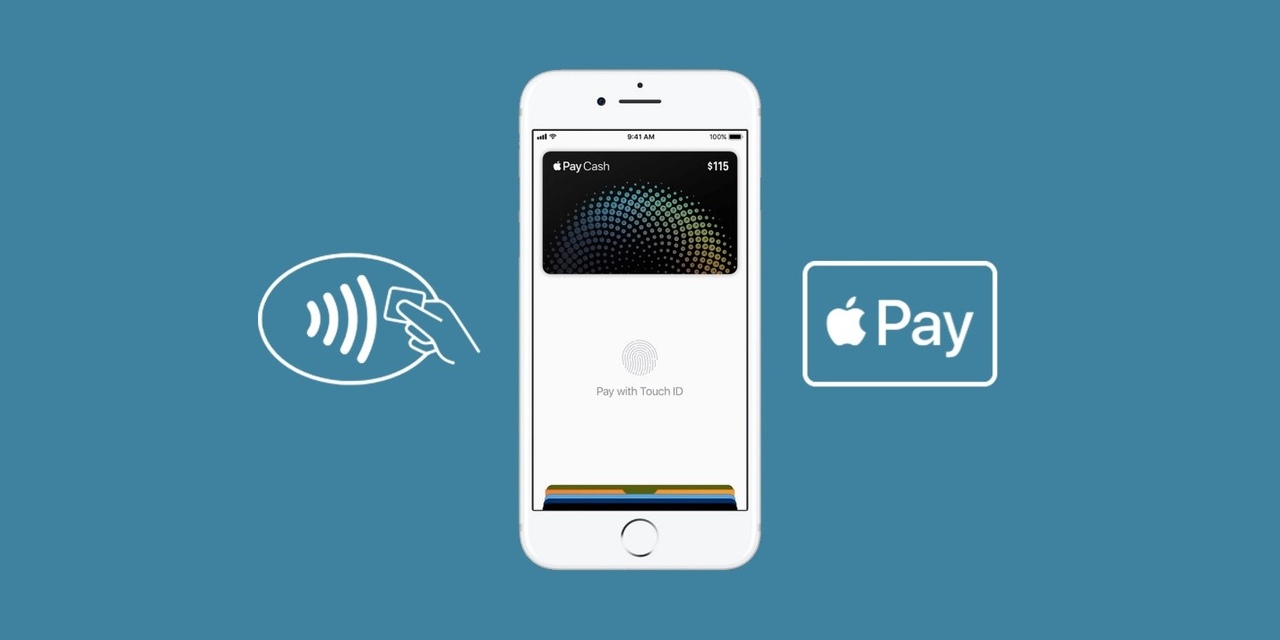
Чтобы оплачивать трансфер картой «Тройка» при помощи Apple Pay, необходимо:
- перед тем как подойти к считывателю, достать свой гаджет и подготовить к оплате;
- разблокировать гаджет, два раза кликнув на «Домой»;
- возникнет интерфейс платежной программы;
- коснуться клавиши «Домой», чтобы идентифицировать свой отпечаток;
- поднести смартфон к считывателю и дождаться звукового оповещения, которое свидетельствует об успешной оплате.

Сейчас оплатить поездку при помощи технологии возможно только в двух городах России – Москва и Санкт-Петербург.
Стоимость проезда по карте «Тройка» с Apple Pay
Стоимость трансфера составляет по аналогии с проездным «Кошелек». На МЦД действуют тарифы:
- Центральная.
Это поездки внутри Москвы. Стоимость проезда такая же, как и на других видах транспорта. Разовый проезд по билету «Кошелек» по карте «Тройка» составляет 38 рублей. - Пригород.
Это поездки по Московской области в пределах МЦД. Стоимость разового проезда составляет 45 рублей. - Дальняя.
Это поездки со станций за пределами МЦД. Если человек садится на станции, не входящей в МЦД, то трансфер будет состоять из стоимости билета на электричку – 23 рубля за каждую зону до границ МЦД плюс 45 рублей.
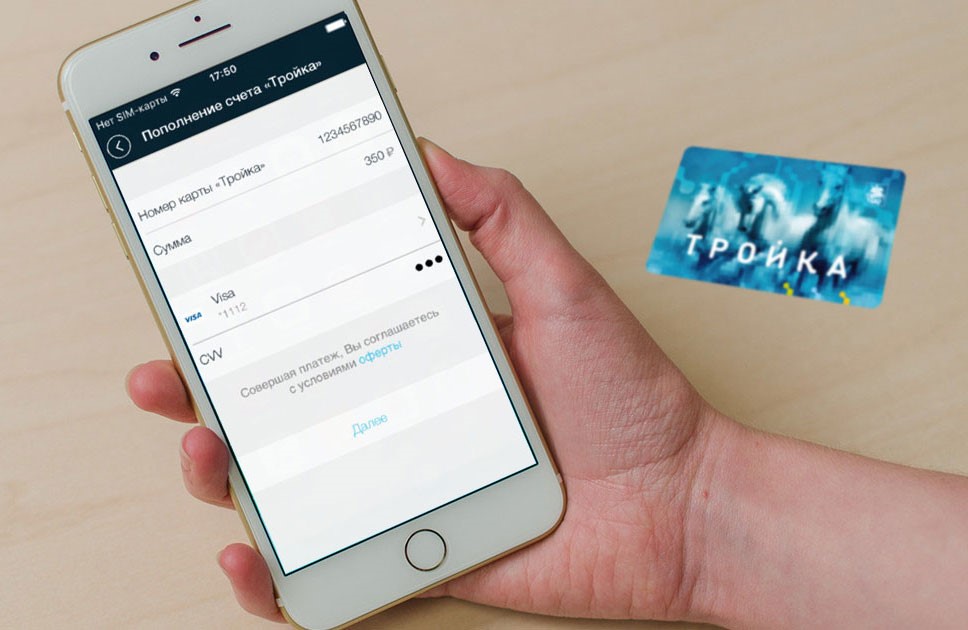
В течение 90 минут пересадки между метро бесплатны. Использование приложения «Wallet» абсолютно бесплатно. Оплачивается только стоимость самого билета.
Помимо поддержки системы бесконтактных платежей в магазинах, у Apple Pay есть и другие полезные функции. Так, кошелёк на iPhone позволяет добавить не только расчётные карты, но и виртуальные проездные.
Это даёт возможность производить оплату в метро при помощи телефона и избавляет пользователей от необходимости иметь при себе физическую версию пластика. Кроме того, это современный, удобный и быстрый способ рассчитываться в метро, который экономит время.
Привязать проездной к айфону можно при помощи приложения Wallet.
Содержание
- Что такое «Тройка»
- Добавление «Тройки» на iPhone или Apple Watch
- Добавление на iPhone
- Добавление на Apple Watch
- Перенос физической карты «Тройка» в Apple Wallet
- На iPhone
- На Apple Watch
- Использование «Тройки» в экспресс-режиме
- Перенос «Тройки» между устройствами
- Как переместить «Тройку» с iPhone на Apple Watch
- Как переместить «Тройку» на новый iPhone
- Плюсы и минусы использования «Тройки» в Wallet
Что такое «Тройка»
«Тройка» — это проездной с возможностью пополнения. Пластик используется для оплаты проезда в муниципальном транспорте Москвы, а также предлагает держателям различные бонусы и скидки.

«Тройка» выпускается как в виде привычной синей карты, так и в форме колец, браслетов и даже брелоков. При этом она не ограничена лишь физической версией. Благодаря технологии NFC, её можно привязать к любому устройству, которое поддерживает функцию бесконтактных платежей.
Добавление «Тройки» на iPhone или Apple Watch
Физическую версию пластика можно оставить в кармане другой куртки, забыть в сумке или в спешке не взять с собой. Без телефона, как правило, из дома уже не выходит никто.
Чтобы использовать виртуальную версию «Тройки», прежде всего её необходимо привязать к смартфону. Рассмотрим, как добавить «Тройку» в Wallet на разных устройствах.
Добавление на iPhone
Чтобы привязать транспортную карту к виртуальному кошельку айфона, нужно:
- Открыть Wallet.
- Добавить новую карту, нажав на «+».
- Ввести данные пластика или отсканировать его, используя камеру.
- Подтвердить добавление смс-паролем.
После этого карта будет активна и может использоваться в качестве бесконтактного проездного в телефоне.
Добавление на Apple Watch
Помимо телефона для расчётов в транспорте можно использовать смарт-часы.

Чтобы добавить «Тройку» на Apple Watch, нужно:
- Зайти в Apple Watch через телефон.
- Перейти в раздел «Мои часы».
- Выбрать пункт «Wallet и Apple Pay».
- Нажать на «+» и ввести данные пластика, либо отсканировать его.
Это позволит оплачивать проезд, не доставая телефон, а просто поднося руку к терминалу в транспортном средстве.
Читайте также как добавить неплатёжные карты или QR-код в Apple Wallet в статье.
Перенос физической карты «Тройка» в Apple Wallet
Добавить уже имеющуюся «Тройку» в Apple Wallet можно также через раздел «Транспортные карты». Для этого устройство потребуется обновить до последней версии iOS или watchOS.
На iPhone
Чтобы перенести физическую «Тройку» в кошелек айфона, нужно:
- Зайти в Wallet.
- Нажать на «+» и перейти в раздел добавления пластика.
- Перейти в раздел «Транспортная карта».
- Выбрать «Тройку» из списка вручную или найти её по названию.
- Нажать на «Перевести баланс с имеющейся карты».
- Ввести данные пластика.
- Разместить айфон над картой и дождаться уведомления, подтверждающего, что ее виртуальная версия была успешно добавлена.
На Apple Watch
Алгоритм привязки «Тройки» к Apple Watch следующий:
- Открыть Apple Watch на смартфоне.
- Перейти в «Мои часы».
- Выбрать раздел «Wallet и Apple Pay».
- Нажать на «Добавить карту».
- Перейти к пункту «Транспортная карта».
- Выбрать пластик из списка и нажать на «Продолжить».
- Нажать на пункт «Перевести баланс с имеющейся карты».
- Ввести данные пластика.
- Разместить айфон над картой и дождаться уведомления об успешном добавлении.
Использование «Тройки» в экспресс-режиме
Эта функция позволяет производить оплату без подтверждения операции отпечатком, кодом или Face ID, что позволяет ускорить процесс расчётов и сделать его удобнее, например, в условиях масочного режима.

Чтобы активировать экспресс-режим, первоначально следует добавить «Тройку» в Apple Pay. После этого пользователю потребуется:
- Зайти в настройки и нажать на Wallet.
- Перейти в раздел «Экспресс-карта».
- Выбрать «Тройку» из появившегося списка добавленных карт.
После этого пользователю будет доступна экспресс-оплата.
Читайте также как исправить сбой настройки Apple Pay.
Перенос «Тройки» между устройствами
Приложение Wallet позволяет использовать транспортную карту только на одном устройстве. При замене айфона на новую модель, либо при покупке Apple Watch всю информацию о добавленном ранее пластике можно переместить между устройствами.
Как переместить «Тройку» с iPhone на Apple Watch
Чтобы перенести информацию о «Тройке» на смарт-часы, нужно:
- Открыть Apple Watch на iPhone.
- Зайти в раздел «Мои часы».
- Выбрать пункт «Wallet и Apple Pay».
- Нажать на кнопку «Добавить» возле карты «Тройка».
Как переместить «Тройку» на новый iPhone
Если перенос информации будет осуществляться между двумя айфонами, необходимо:
- Открыть Wallet на старом iPhone и выбрать транспортную карту.
- Нажать на «Ещё».
- Выбрать пункт «Удалить эту карту» внизу страницы и подтвердить действие.
- Открыть Wallet на новом смартфоне и нажать на «+».
- Выбрать пункт «Ранее добавленные карты» и выбрать «Тройку».
- Добавить пластик на новое устройство.
Плюсы и минусы использования «Тройки» в Wallet
К основным плюсам оплаты проезда с помощью виртуальной «Тройки» через кошелёк айфона можно отнести:
- удобство — пластик всегда будет доступен в вашем смартфоне, даже если его физическая версия утеряна или забыта дома;
- простота использования – достаточно поднести айфон к терминалу с бесконтактной оплатой;
- скорость расчётов – благодаря экспресс-режиму можно настроить оплату без подтверждения и экономить время;
- удобный интерфейс — в приложении нет ничего лишнего, все действия и алгоритмы интуитивны, разобраться в его работе не представляет особых трудностей;
- приложение бесплатное и встроено в айфон по умолчанию, пользователям не нужно оплачивать подписку или скачивать приложение за деньги.

К минусам использования транспортной карты в Wallet часто относят:
- риски — если айфон разрядится, например, на морозе, воспользоваться привязанным к кошельку пластиком будет невозможно. Если телефон потеряется, всю информацию придётся добавлять заново;
- в приложении нельзя пополнить карту;
- оплата может не сработать, если возникнут проблемы с терминалом, либо же считыватель не будет оснащён NFC-чипом;
- удивление людей — консервативность старшего поколения может привести к непониманию с их стороны. Нельзя сказать, что это очевидный минус, но иногда это может вызвать ряд вопросов.
Если у Вас остались вопросы по добавлению карты Тройка в Wallet, задавайте их в комментариях, и наш эксперт обязательно Вам ответит.
На чтение 6 мин Просмотров 1.3к. Опубликовано 18.11.2019
Если кошелек забит различными картами, носить наличные не хочется и у вас есть айфон, то есть неплохой выход — привязать платежные инструменты в Apple Pay. Разберемся же, как добавить тройку в Wallet, какие преимущества и недостатки имеет приложение.

Содержание
- Описание и возможности мобильного приложения для Айфон
- Системные требования для установки
- Как привязать «Тройку» к мобильному телефону Айфон
- Как добавить платежную карту на Apple Watch
- Добавить карту на ваш Mac
- Почему нельзя просто подложить карту «Тройка» под чехол
- Преимущества и недостатки приложения
- Заключение
Описание и возможности мобильного приложения для Айфон
Приложение Wallet представляет собой хранилище, в котором располагаются различные карточки (банковские, магазинные, студенческие), талоны, купоны, удостоверения, билеты и др.
Чтобы пройти на сеанс в кино, подтвердить свою личность в учебном учреждении или заплатить за покупку, нужно всего лишь иметь настроенное приложение Валлет в своем айфоне или других гаджетах Эпл.
Системные требования для установки
Устанавливать Wallet не нужно. Приложение имеется по умолчанию во всех айфонах, у которых iOS 9 и выше.
Как привязать «Тройку» к мобильному телефону Айфон

Можно ли добавить «Тройку» в Wallet? Да, эта транспортная карта также может иметь место в Apple Pay.
Справка. В дальнейшем с помощью смартфона пользователь сможет в один клик оплатить проезд в Москве, а также приобрести билет в Зоопарк, музей, кино и пр.
Для того, чтобы добавить Тройку в приложение:
- Нажмите на иконку приложения Wallet.
- Найдите «добавление карты».
- Введите все данные или сканируйте платежный инструмент.
- Согласитесь с условиями.
- Пройдите проверку с помощью смс-кода.
Если все в порядке, то карточка привяжется и ею можно будет пользоваться.
Как добавить платежную карту на Apple Watch
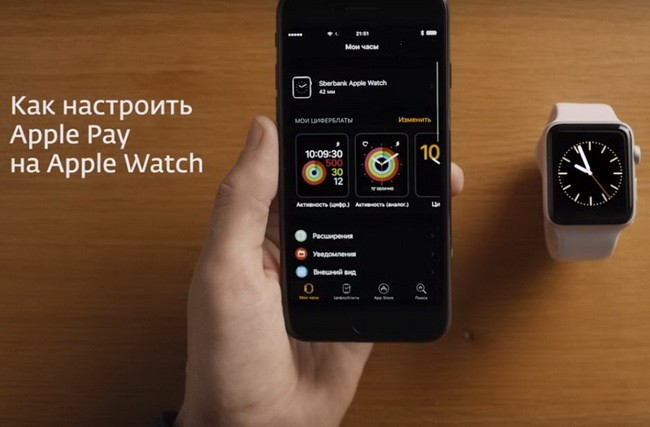
Если есть часы от Эпл, то можно привязать тройку и на них. Тогда не придется доставать телефон для проплаты, достаточно будет просто поднести руку с часами к терминалу.
Инструкция привязки:
- Войдите в приложение Apple Watch на своем айфоне.
- Выберите «Мои часы».
- Перейдите на «Wallet и Apple Pay».
- При добавлении новой карты жмите на «Добавить карту», затем делайте ее скан и подтверждайте все действия проверочным кодом.
- Если хотите привязать карту, которая имеется в Эпл Пей, то выберите нужную и введите код безопасности.
- Согласитесь с условиями банка и Эпл Пей.
- Нажмите «Далее».
После проверки введенных данных процедуру добавления карты можно считать законченной.
Добавить карту на ваш Mac

Может быть карта тройка не только в айфоне или часах, но и в ПК с Мас. Это даст возможность оплатить билет в музей или кино через интернет.
Для того, чтобы добавить карточку, нужно:
- На ПК войти в «Системные настройки».
- Найти «Wallet и Apple Pay».
- Кликнуть на «Добавление карты».
- Использовать имеющуюся в Эпл Пей карточку, записать код безопасности или отсканировать новый платежный инструмент.
- Пройти проверку.
- Нажать на «Далее».
Имейте в виду! Платить можно будет исключительно через браузер Safari.
Почему нельзя просто подложить карту «Тройка» под чехол
На карточке «Тройка» присутствует НФС чип и некоторые хотят обхитрить окружающих — вставляют платежное средство под чехол, но результат не радует. Почему? Тут несколько факторов, которые доказывают малую эффективность работы карты в данном случае. Это:
- Передача сигнала у карт «Тройка» незначительна. Работают они на очень близком расстоянии. Чтобы транзакция осуществилась, придется класть карточку к турникету вплотную. Чехлы же не позволяют это сделать. Отсюда и проблемы со считыванием данных. Прежде чем платеж пройдет, человек обратит на себя всеобщее внимание, так как специальный сигнал будет звучать и слышим окружающими.
- Внушительный размер карточки. Не под каждый чехол «Тройка» вместится, так как ее размер такой же как кредитка. Нередко края карты остаются снаружи и чехол не удается закрепить на гаджете так как нужно. Некоторые лица ухитряются уменьшать платежное средство, но после такой махинации оно уже не работает полноценно. Практически по всей карте идут «дорожки» НФС-чипа и задев одну из них вы рискуете испортить карту.
- Блокировка работы бесконтактных сервисов. Если вы пользуетесь Apple/Android/Samsung Pay, то установка «Тройки» на задней части корпуса смартфона станет причиной постоянных сбоев как при оплате проезда, так и покупок.
Также расположение карточки под чехлом может привести к некорректной работе самого телефона. Нередко на экране всплывают различные окна, становится невозможным произвести блокировку экрана, выбивает ошибку в работе приложений и пр. Подобное никому не нравится и говорит лишь о том, что нужно немедля убрать «Тройку» подальше от телефона.
Все вышеперечисленные моменты убеждают пользователей не вставлять карточку под чехол.
Преимущества и недостатки приложения

Подключение Тройки в Apple Wallet — наилучшее решение. Плюсов приложение имеет предостаточно, к примеру:
- Apple Pay является достаточно безопасным сервисом. Никто не может забрать средства с привязанных карт. Во время транзакций никто не видит платежного средства, так как его не приходится доставать. Реальные номера карт также не отображаются. Также стоит учитывать, что перед проведением платежа для активации сервиса нужно проходить аутентификацию при помощи прикладывания пальца. Сделать это постороннему не под силу, так как идентичных папиллярных рисунков нет.
- Исключается потеря платежного инструмента. Не нужно носить все карты в кошельке, их можно положить дома в надежном месте.
- Можно объединить все карты в одно приложение. В Эпл Пей загружается до 8 карт.
- Экономия времени. Платежи через смартфон происходят за считанные секунды. Пользователю нужно всего лишь произвести разблокировку гаджета и поднести его к терминалу. На задний план уходит необходимость искать карту, получать сдачу и пр.
Список преимуществ прельщает многих, но и от недостатков не уйти. Таковые есть всегда и везде и приложение Валлет не исключение.
К минусам относят:
- Полная зависимость от смартфона и его зарядки. Если гаджет плохо работает или разряжен, то воспользоваться Apple Pay не получится. Тройка на Iphone в данном случае будет недоступна. Многих пугают такие ситуации, особенно, когда под рукой нет наличных. Приходится следить за состоянием телефона, носить с собой зарядное устройство, что не всем нравится.
- Не во всех местах в городе могут стоять терминалы с NFC. Отсутствие таких считывающих устройств говорит о невозможности использовать бесконтактный сервис. Тут ничего не поделаешь, придется расплачиваться карточкой или наличными.
Каждый сам решает для себя, удобно ли ему пользоваться тройкой через NFC и iPhone. Предварительно стоит взвесить все за и против.
Заключение
Тройка в Apple Pay — оптимальный вариант для обладателей айфонов последних моделей. В приложение можно добавить несколько карт и платить за товары и услуги смартфоном в один клик. Важно иметь под рукой хорошо заряженный телефон, в противном случае осуществить транзакцию не представится возможным.
Apple Pay — сервис от компании Apple. Заменяет собой
банковские карточки, позволяет оплачивать услуги и товары через интернет.
Продукт создавался, чтобы упростить приобретение вещей онлайн. Apple Pay и тройка могут стать хорошей
заменой наличным или банковским карточкам. Приложение поддерживается на версиях
iPhone начиная с 6 и 6+. Также может применяться для Apple Watch и SE.
В руководстве вы узнаете процедуру привязки
«Тройки» к apple wallet, добавление
платежной карты в систему Apple Watch. Для практики приведем несколько примеров,
как можно платить в метро с помощью Apple Pay. Мы также рассмотрим преимущества и недостатки
приложения Apple Pay.

ApplePay: плюсы и минусы
К преимуществам сервиса от известной компании
относят:
- Удобство — больше не нужно таскать с собой кредитки или наличные, чтобы оплатить товар. Нужен лишь мобильный телефон. При потере смартфона добавление карточек на новый займет несколько минут. Переоформление утерянных кредиток может растянуться на несколько дней.
- Умная система сортировки — все банковские карточки будут видны в 1 приложении вне зависимости от организации, которая выдала вам кредитку. К Apple Pay можно привязать карту «Тройка», Тинькофф Black, универсальную от Сбербанка и т.д.
- Постоянное развитие — компания подумывает о возможности оформления кредита через Wallet. Это одна из функций, которые корпорация планирует добавить в приложение.
- Выгодно — благодаря эппл пэй можно мониторить свои затраты, оптимизировать расходы. В грамотных руках приложение — мощный инструмент для контроля средств и развития финансовой грамотности.
- Интуитивно понятный — дизайнеры компании постарались сделать оформление как можно более простым для обычного пользователя. Разобраться можно за несколько минут.
- Бесплатность — приложение полностью бесплатно и не требует каких-либо взносов. Остерегайтесь мошенников, которые могут вымогать деньги под видом установки Apple Wallet на ваш смартфон.

Известные недостатки Apple Pay:
- Не всегда под рукой — мобильные телефоны могут разрядиться в самый неподходящий момент. Смартфон также можно просто потерять, тогда все карты придется привязывать заново.
- Подойдет не всегда — если банковский терминал не принимает бесконтактные платежи от ApplePay, придется воспользоваться привычной карточкой.
- Уязвимости — технология новая, но ее перспективность омрачает возможность взлома и траты средств с карточки. Компания постоянно совершенствует механизмы защиты, но опытные хакеры все равно могут воспользоваться дырами.
- Непонимание людей — в небольших городах консерватизм населения может вынуждать пользоваться обычными банковскими картами или наличными. Страх также подкрепляется багами и другими слабыми местами перспективной разработки.
Выводы: кратко о главном

Резюмируя: Apple Pay — неплохой сервис, позволяющий значительно сэкономить время. Благодаря ему, не придется каждый раз доставать кредитную карточку для оплаты услуг. При этом он не лишен некоторых недостатков — зависимость от зарядки, привязанность к редкой, не развитой в России технологии.
Как привязать Тройку» к мобильному телефону Айфон
Привязка транспортной карточки позволит
оплатить проезд в Москве, купить билет в театр, кино, музей и т.п. Чтобы добавить карту «Тройка»,
проделайте следующее:
- Откройте приложение Wallet;
- Нажмите «добавление карты»
- Введите данные «Тройки», или
отсканируйте ее; - Примите условия пользовательского
соглашения; - Введите код, полученный из СМС,
чтобы пройти проверку.
В результате ваша
карточка будет привязана к платежному сервису, начать пользоваться можно сразу
же.
Как добавить платежную карту на Apple Watch
Добавление карты на часы от американской
компании позволит использовать Эпл вотч вместо телефона. Для оплаты нужно будет
поднести руку с часами к терминалу.
Чтобы привязать «Тройку» к Apple Watch, выполните
следующие шаги:
- Войдите в Apple Watch на телефоне.
- Откройте «Мои часы».
- Выберите пальцем «Wallet и Apple Pay».
- Проделайте алгоритм, описанный в
прошлом подзаголовке («Как добавить Тройку к мобильному телефону айфон»). - Подтвердите окончание регистрации
кодом из СМС. - Примите условия банка и Apple Pay.
- Нажмите «Далее». Компания проверит
данные и в секунды привяжет вашу карту к часам.
Вы также можете привязать карту, которая уже находится в Apple Pay. Для этого выберите кредитку и введите код безопасности.
Чтобы оплачивать проезд, вам понадобится
электронная версия карты «Тройка». Для этого добавьте ее в приложение Wallet (см.
инструкцию), подтвердите отпечатком пальца или фотографией лица.
Карту отсканируют технологий NFC, после чего
она сохранится в память программного обеспечения и будет добавлена в базу. После
этого ваша карточка будет активирована. Для оплаты приложите смартфон к
аппарату, расположенному на турнике. Он автоматически считает нужную сумму.
Услуга доступна только в Москве. Правительство планирует расширение программы на другие города, со временем. Карту «Тройка» можно привязать не только к Apple, но и к Samsung и Android.
Подключив «Тройку» к приложению Wallet, вы
сможете начать использование бесконтактных платежей и сэкономить свое время.
Если статья оказалась вам полезной — оцените ее. Успехов!
Жители российской столицы и прилегающей к ней области пользуются услугами общественного транспорта ежедневно, постоянно приобретая билеты на проезд. Apple Pay «Тройка» — удобное решение для потребителей. Предлагаем разобраться, можно ли привязать карту к платежной системе
Содержание
- Что собой представляет карта?
- Есть ли возможность добавить к Apple Pay?
- Пополнение баланса карты через Apple Pay
- Какие прогнозы и перспективы?
- Как устранять неисправности и сдавать карту Тройка?
Что собой представляет карта?
Транспортная карта представляет собой пластиковый продукт, которым оплачиваются поездки в метрополитене, в пригородных электропоездах и в городском транспорте.
Приобретается она в кассах метро и в киосках Московского городского транспорта. Стоимость карты является ее залоговой ценой, которая вам вернется в случае сдачи пластика. Есть возможность для пополнения, сумма не «сгорает», максимальный предел – не более трех тысяч рублей. При использовании в транспорте списывается базовый тариф.
Разрешается приобретать проездные билеты по большей стоимости, не кладя на карту дополнительных денег. После оплаты вами стоимости проездного кассир записывает его на карту Тройка.

Баланс карты проверяется на терминале любой станции метро либо в личном кабинете официального сайта.
Конструктивно карта представлена чипом Mifare Plus, функционирующем в режиме SL 1. На оборотной стороне пластика нанесен номер из десяти цифр, используемый при удаленных пополнениях баланса Им же пользуются в качестве элемента для идентификации в СКУД.
Пользователи картой задаются вопросом, можно ли добавить Тройку в Apple Pay, чтобы использовать ее через мобильный телефон.
К сожалению, для транспортной карты такая возможность не предусмотрена, потому что сервис функционирует исключительно с системами VISA и MasterCard.
Карта Тройка к банковским продуктам не относится, и условиям, нужным для выполнения привязки к смартфону, не соответствует:
- не относится к платежным системами;
- номер карточки не совпадает с нумерацией стандартной карты банка;
- код безопасности отсутствует;
- нет фиксированного срока действия.
Отсюда следует, что картой приходится работать в натуральном варианте.
Проще говоря, привязать Тройку к Apple Wallet невозможно – вы всего лишь заполните в приложении соответствующие поля, но бесконтактная оплата проходить не будет.
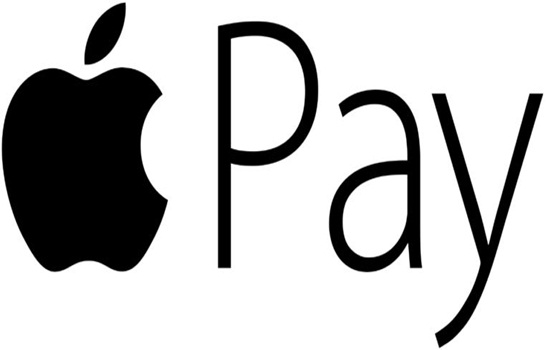
Чтобы не использовать карту Тройка физически, приобретаются ее специальные версии в форме браслета или кольца. К сожалению, носить такие аксессуары при себе постоянно не всегда удобно, да и браслеты часто рвутся, потому что сделаны из некачественного материала.
Пополнение баланса карты через Apple Pay
Такая услуга возможна для пользователей мобильными телефонами, работающими на операционной системе Андроид. Владелец смартфона на базе iOS пополнит Тройку через Эпл Пей, активируя оплату валидатором метрополитена.
Есть возможность пополнения счета в онлайн-режиме. При этом телефон должен поддерживать функцию NFC. Зачислив денежные средства, приложите карту к смартфону, и счет пополнится дистанционно, через НФС-чип.
Какие прогнозы и перспективы?
К концу этого года ожидается выход цифровой версии Тройки в Эпл пей, с помощью которой пассажиры смогут оплатить услуги городского и областного транспорта Москвы. Для этого потребуется наличие смартфона.
Можно ли будет привязать карту Тройка к Apple Pay? Для этого достаточно ввести все данные в приложение для бесконтактной оплаты и идентифицировать себя сканированием пальцевого отпечатка, после чего приложить гаджет к сканеру турникета.
Тройка на операционке iOS начнет функционировать к концу года, и изготовитель даст точные инструкции, как добавить карту в приложение, пополнять ее баланс.
Кроме использования Apple Pay, разработчики транспортной карточки планируют поддержку продукта Google и Samsung.
Отпадет необходимость иметь при себе карту постоянно – оплата проезда пройдет, как за товары в торговом салоне.
Создатель транспортной карты ожидает выхода iOS 13, чтобы владельцы смартфонов смогли самостоятельно оцифровывать Тройку. Предполагается, что в новой операционной системе появится модуль ближних полей, облегчающий сканирование карты чипом NFC и сохранение данных в Wallet.
Нововведение сэкономит время.
Как устранять неисправности и сдавать карту Тройка?

Предположим, карта не обновляется в автоматическом режиме. Составьте заявление и сдайте продукт в кассу, чтобы его проверили. При выявлении неисправности вам выдается новая карта, на которую переносится баланс с вышедшего из строя пластика. Срок проверки и замены – до десяти рабочих дней.
Решив не пользоваться картой Тройка, верните ее в кассу метрополитена. Залоговая стоимость продукта, обеспечивающего оплату за проезд, возвращается вам в полном объеме.
( 1 оценка, среднее 5 из 5 )
Для бесконтактной оплаты необходимо пройти аутентификацию по Face ID, Touch ID или код-паролю. Это значит, что злоумышленник, укравший ваш «Айфон» или умные часы Apple Watch, или тот, кто найдет потерянное вами устройство, не сможет использовать их, чтобы оплачивать свои покупки вашими деньгами.
Оплата телефоном iPhone вместо банковской карты: как привязать карту к «Айфону» и бесконтактно платить с помощью Apple Pay – Москва и Московская область
Бумажные деньги постепенно выходят из обихода, а на смену им пришли банковские карточки. Карта «Тройка» все больше и больше расширяет свои возможности. С недавнего времени можно с её помощью оплатить билет на каток, в зоопарк, планетарий и Третьяковскую галерею. Более того, можно использовать её в качестве электронного ключа для проката велосипеда и оплаты городской парковки. А так же владельцам карты обещают скидку в кафе и ресторанах Москвы.
Карта «Тройка» — как «записать» платеж в смартфоне с NFC |
Карта Тройка в телефоне — мобильный билет: подключение и оплата проезда телефоном
А деньги, которые уже находятся на карте нельзя конвертировать и ими заплатить за билет. Предусмотрен для любителей передвижений по городу в трамваях, троллейбусах и автобусах.
Для бесконтактной оплаты необходимо пройти аутентификацию по Face ID, Touch ID или код-паролю. Это значит, что злоумышленник, укравший ваш «Айфон» или умные часы Apple Watch, или тот, кто найдет потерянное вами устройство, не сможет использовать их, чтобы оплачивать свои покупки вашими деньгами.
Что такое apple wallet в айфоне — как пользоваться apple wallet на iphone| Блог Совкомбанка
Бумажные деньги постепенно выходят из обихода, а на смену им пришли банковские карточки. Карта «Тройка» все больше и больше расширяет свои возможности. С недавнего времени можно с её помощью оплатить билет на каток, в зоопарк, планетарий и Третьяковскую галерею. Более того, можно использовать её в качестве электронного ключа для проката велосипеда и оплаты городской парковки. А так же владельцам карты обещают скидку в кафе и ресторанах Москвы.
Как пополнить карту тройка с мобильного телефона?
Мобильный билет карты Тройки: приложение для телефона
А деньги, которые уже находятся на карте нельзя конвертировать и ими заплатить за билет. Для сравнения покупка бумажного талона у водителя обойдется в 57 руб.
В билете указывается откуда и куда едет пассажир, а на турникетах считывается информация, на той ли станции вы вышли. Если станции не оборудованы подобными турникетами эту информацию могут проверить кассиры или контролеры. Повторно использовать то же направление можно только через 40 минут.
Приложение тройка на телефон андроид или iphone с nfc, как проверить работу мобильного кошелька и привязать карту, чтобы проходить по бесконтактной оплате?
Купить билет и записать данные можно во всех кассах пригородных станций. Электронный софт открывает возможность каждому пользователю полноценно управлять своей пластиковой картой, для этого необязательно носить ее с собой. В графическом интерфейсе программы сможет разобраться даже неискушенный пользователь интернета, софт не включает сложных элементов. Все активные инструменты расположены на основной панели, легки и понятны в использовании.
Оплата телефоном iPhone вместо банковской карты: как привязать карту к «Айфону» и бесконтактно платить с помощью Apple Pay – Чувашская Республика
Приложение Тройка в телефоне Андроид с NFC и iPhone, как привязать карту
Платеж совершается максимально быстро, процедура занимает пару секунд. Приложение не требует загрузки, оно заранее установлено на телефон и его нельзя удалить.
В некоторых случаях при возникновении проблем в работе СМС-сервиса после отправки СМС-запроса пользователи могут получать обратное сообщение, в котором будет говориться о том, что пассажир может узнать информацию об остатке на своем проездном с помощью желтых информационных терминалов, установленных возле входа в столичную подземку.
Фастфуд — вредная еда. Так ли это?
Да, соглашусьНормальная еда
С помощью интернет-банкинга
Для того чтобы использовать Транспортные карты Москвы , нужно. Звонки и смс – уже давно не единственные функции современных телефонов. Мы используем гаджеты не только для общения, но и для работы, бизнеса, учебы, развлечений, а также в других целях, в том числе для оплаты покупок.

Мнение эксперта
Васильева Елена, консультант по вопросам скидок и акций
Задать вопрос эксперту
Что такое Apple Wallet В 2022 году некоторые автомобильные компании подключили Car Key. При необходимости пользователи современных смартфонов, оборудованных специальными чипами NFC, могут привязать «Тройку» к своему телефону для получения возможности оплаты проезда в муниципальном транспорте через телефон путем автоматического списания средств с баланса электронного платежного инструмента. Если вы хотите что-то уточнить, то обращайтесь ко мне!
Apple Pay
Пополняйте баланс карты «Тройка» с мобильного счета «Билайн»
Для любителей быть не такими как все, существуют кольца и браслеты с чипом Тройки. Вот способы решения наиболее часто возникающих ситуаций.
| Проезд | Стоимость, руб. |
| 1 поездка на метро | 38 |
| 1 поездка на трамвае, троллейбусе, автобусе, монорельсе | 38 |
| 90 минут | 59 |
Также нужно привязать банковскую карту в приложении Watch.
Как добавить банковскую карту
Отсканируйте лицевую сторону карты с номером, именем держателя и сроком действия.
Какие банковские карты можно использовать
При пополнении карты с помощью мобильного счета Билайн комиссия не предусмотрена.
В том случае если держатель карты «Тройка» является пользователем обычного мобильного телефона или же по каким-то причинам он не может подключиться к интернету через свой смартфон, он может воспользоваться специальным СМС-сервисом, позволяющим проверить остаток средств на счету универсального цифрового проездного.
Особые обстоятельства
Чтобы оплачивать проезд, вам понадобится электронная версия карты Тройка. В некоторых случаях при возникновении проблем в работе СМС-сервиса после отправки СМС-запроса пользователи могут получать обратное сообщение, в котором будет говориться о том, что пассажир может узнать информацию об остатке на своем проездном с помощью желтых информационных терминалов, установленных возле входа в столичную подземку.

Мнение эксперта
Васильева Елена, консультант по вопросам скидок и акций
Задать вопрос эксперту
Как подключить Для оплаты приложите смартфон к аппарату, расположенному на турнике. Транспортную карту «Тройка» можно легко пополнить онлайн через интернет с компьютера, не выходя из дома или со своего смартфона из любого места. Этот способ очень удобен и экономит время. Далее перечислены все возможные способы online пополнения транспортной карты. Если вы хотите что-то уточнить, то обращайтесь ко мне!
Удаленное пополнение карты «Тройка» с помощью SMS
Пополнение карты «Тройка» в кассах и автоматах
Минимальная сумма платежа при оплате со счета мобильного телефона 10 руб. оплата действует только для транспорта в г Москве;.
Это предустановленное приложение, которое уже есть в вашем Айфоне.
Какие «Айфоны» поддерживают Apple Pay
Пополнение карты Тройка через Сбербанк Онлайн с помощью мобильного телефона.
Вариант №2: интернет банкинг
Учитывая все эти факторы, можно понять, почему продукт пользуется спросом.
На сегодняшний день пользователи карточки «Тройка» могут воспользоваться следующими телефонными номерами для получения консультации от сотрудников службы клиентской поддержки этого платежного сервиса: 8-800-100-77-90 или.
Как привязать карту к телефону
Их наносят на терминалы оплаты, на информационные стенды на кассах и даже на двери. Все модели смарт-часов Apple поддерживают этот сервис. Чтобы воспользоваться им, надо заранее настроить на умных часах код-пароль, состоящий из четырех знаков. Также нужно привязать банковскую карту в приложении Watch. Даже если вы уже делали это для «Айфона», для умных часов операцию надо будет повторить.
Доступны ли бесконтактные платежи на умных часах Apple Watch
Какие банковские карты можно использовать
Все модели смарт-часов Apple поддерживают этот сервис. Пользоваться этим сервисом существенно безопаснее, чем наличными или физической картой.
С 2023 года гости ряда американских отелей получили возможность добавлять в приложение карту-ключ от номера. Чтобы открыть дверь в комнату, достаточно запустить Wallet и поднести к датчику для считывания информации.
Добавление скидочной карты
Вы можете сканировать карточку устройство ее распознает и выдаст информацию на экране. При этом далеко не все держатели такой проездной карточки знают, как привязать карту «Тройка» к мобильному телефону, по этой причине необходимо разобраться в том, как можно записать «Тройку» на телефон для получения возможности использования мобильного телефона с установленным на него специальным приложением в качестве инструмента для оплаты проезда.
Можно ли добавить тройку в телефон?
С электронного кошелька
Да, заплатить Тройкой можно даже в Третьяковской галерее. Основной баланс после списания оплаты должен составлять не менее 10 рублей.
Электронный софт открывает возможность каждому пользователю полноценно управлять своей пластиковой картой, для этого необязательно носить ее с собой. В графическом интерфейсе программы сможет разобраться даже неискушенный пользователь интернета, софт не включает сложных элементов. Все активные инструменты расположены на основной панели, легки и понятны в использовании.
Записать пополнение баланса на карту «Тройка» с помощью смартфона с NFC и мобильного приложения
Больше не нужно использовать наличные для оплаты, искать мелочь или подходящую купюру. Общественный транспорт – это удобный способ передвижения, особенно в таком большом мегаполисе как Москва. Для того, чтобы проезд был комфортным, а люди могли хоть немного сэкономить, введены специальные карты оплаты и проездные.
Вариант №4: через банкомат:
Удаленное пополнение карты «Тройка» (онлайн)
Указать номер карты Тройка , номер банковской карты Сбербанка. Найти ближайшую точку пополнения Тройки можно на карте.
Единая карта «Тройка» с легкостью заменит обычный кошелек. Пользователям больше не придется использовать для оплаты проезда в общественном транспорте обычные деньги. Универсальный мобильный носитель избавит от проблем с приобретением и хранением билетов, позволит проводить оплату в культурно-массовых центрах и других сервисах.
Как платить в метро через Apple Pay
Платеж совершается максимально быстро, процедура занимает пару секунд. Общественный транспорт – это удобный способ передвижения, особенно в таком большом мегаполисе как Москва. Для того, чтобы проезд был комфортным, а люди могли хоть немного сэкономить, введены специальные карты оплаты и проездные.
Вариант №3: через SMS на 900
В результате пополнения отобразится статус платежа.
Указать номер карты Тройка , номер банковской карты Сбербанка. Найти ближайшую точку пополнения Тройки можно на карте.
Apple добавляет в свои смартфоны NFC, начиная с iPhone 6. Тем не менее, до недавнего времени данный модуль можно было использовать только для нужд платежного сервиса Apple Pay. Никаких тебе NFC-меток или доступа к модулю для сторонних разработчиков. Да что там, даже карту «Тройка» для московского общественного транспорта нормально пополнить через iPhone нельзя было — это вам точно не Android, к которому достаточно приложить ее для записи нового баланса. Тем не менее, после выхода iOS 13 ситуация частично изменилась. «Тройку» нормально все еще не пополнишь, но из нее уже можно сделать NFC-метку.
Да, в iOS 13 появилась очень удобная возможность создать последовательность действий, которая будет выполняться после прикосновения к NFC-метке. Прекрасно понимаю, что за специальными «таблетками» в магазин вы сейчас вряд ли побежите. Тем не менее, можно использовать подручные средства, которые наверняка валяются у вас в кошельке. К примеру, подойдет карта «Тройка» для московского общественного транспорта или аналогичная с чипом NFC, а также любая банковская карта с поддержкой бесконтактной оплаты (PayPass). Остальное на себя возьмет приложение «Команды».
Для начала: что понадобится для всей этой затеи
iPhone. Подойдет смартфон Apple с поддержкой iOS 13 и модулем NFC — это iPhone SE, а также iPhone 6s (Plus) и выше. Несмотря на то, что данную технологию производитель начал использовать еще в iPhone 6 (Plus), у него нет поддержки необходимого приложения для автоматизации, о чем дальше. Кстати, на iPad модуль NFC также есть, но обрезанный. Он используется для оплаты покупок в интернете через Apple Pay — он нужен для безопасности проведения данной процедуры. Но в нем нет антенн, поэтому о полноценном использовании для чтения NFC-меток не может быть даже речи.
«Команды». Фирменное приложение Apple, которое предназначено для автоматизации рутинных процессов. Оно выросло из программы Workflow, которую компания купила несколько лет назад. В iOS 13 данный инструмент установлен по умолчанию и тесно интегрирован в операционную систему. На гаджеты под управлением iOS 12 же можно поставить только приложение «Быстрые команды» — предыдущую версию «Команд». Оно также подходит для самых различных цепочек из действий, но не поддерживает «Автоматизацию», которая активирует последовательность задач после «встречи» с триггером. Одним из них и станет NFC-метка.
NFC-метка. Ей может стать «Тройка» или другая карта, в которую встроен чип NFC. Подойдут и банковские, которые поддерживают PayPass, о чем я уже писал выше. Можно заказать отдельные метки NFC, а также использовать в качестве триггера гаджеты с такими чипами — к примеру, наушники Sony WF-1000XM3. В них он встроен в зарядный кейс и предназначен для быстрого подключения к Android-смартфону. После выхода iOS 13 на iPhone также можно реализовать данную возможность, но для этого придется несколько минут потанцевать с бубном и настроить автоматизацию в приложении «Команды».
Окей, продолжаем: как активировать работу NFC в iPhone
Шаг 1. Открываем приложение «Команды».
Шаг 2. Переходим в раздел программы «Автоматизация».
Шаг 3. Выбираем возможность «Создать автоматизацию для себя».
Шаг 4. Смахиваем до меню «Настройки» и жмем на вариант NFC.
Шаг 5. Жмем на кнопку «Сканировать» в пункте «Тег NFC».
Шаг 6. Когда на экране появится соответствующая анимация с подписью «Готово к сканированию», подносим к задней части iPhone то, что станет NFC-меткой: банковская карта с поддержкой NFC, «Тройка» или что угодно, о чем я уже писал выше.
Шаг 7. Когда на экране появится всплывающее окно с предложением «Назовите этот тег», введите любое имя на свой вкус — например, «Тройка», если используете эту карту.
Шаг 8. Нажмите на кнопку «Далее», чтобы перейти в меню добавления действия.
Шаг 9. Нажмите на кнопку «Добавить действие», чтобы выбрать необходимую задачу, — после этого можете использовать кнопку ㊉, чтобы добавить одну или несколько дополнительных.
Шаг 10. Нажмите на кнопку «Далее», чтобы перейти в меню финальной настройки.
Шаг 11. В финальном меню создания автоматизации получится просмотреть условие (в нашем случае это использование NFC-метки), набор действий, а также выбрать необходимость подтверждения запуска с помощью переключателя «Спрашивать до запуска».
Шаг 12. Нажмите на кнопку «Готово», чтобы подтвердить создание автоматизации.
Что делать дальше: как использовать NFC-метки с iPhone
Для этого достаточно приложить NFC-метку, которой может стать даже «Тройка», к задней части iPhone. Если на 11-м шаге предыдущего пункта переключатель «Спрашивать до запуска» переведен в активное положение, на экране смартфона появится предложение выполнить указанную тегом команду.
Если вы отказались от необходимости подтверждения, указанная последовательность действий будет происходить автоматически сразу после соприкосновения с NFC-меткой. При этом на экране также будет появляться уведомление, которое вкратце расскажет, что тег удалось удачно распознать.
Кстати, «Тройка» отлично справляется с тем, чтобы быть NFC-меткой. iPhone распознает ее и выполняет указанный список задач в 99% случаев. За все время, когда я пользуюсь данной фишкой, у меня было только одно неудачное происшествие, когда тег не сработал. Но тогда тестовая версия iOS, которой я пользуюсь, сама по себе решила зависнуть.
Кстати: как изменить список задач для данной NFC-метки
Шаг 1. Открываем приложение «Команды».
Шаг 2. Переходим в раздел программы «Автоматизация».
Шаг 3. Определяем автоматизацию, которую необходимо изменить.
Шаг 4. Выбираем перечень задач в меню «Сделать».
Шаг 5. Используем кнопку ㊉, чтобы добавить одну или несколько дополнительных задач, а также кнопку ⓧ, чтобы удалить ее.
Шаг 6. Нажимаем кнопку «Назад», чтобы вернуться к предыдущему меню, а также кнопку «Готово», чтобы сохранить изменение.
И еще: как удалить с iPhone автоматизацию для NFC
Шаг 1. Открываем приложение «Команды».
Шаг 2. Переходим в раздел программы «Автоматизация».
Шаг 3. Определяем автоматизацию, которую необходимо удалить.
Шаг 4. Смахиваем по ней от правого края к левому и выбираем возможность удалить.
Напоследок: какие задачи можно назначить на NFC-метку
Исходящие вызовы. Сначала кажется, что в совершении исходящих вызовов с помощью NFC-меток нет ровным счетом никакого смысла. Тем не менее, и у этой возможности есть очень интересные сценарии использования. К примеру, многие механизмы для автоматического открытия ворот можно использовать не только с помощью пульта, но и по звонку. Да, достаточно позвонить на заданный номер, и ворота начнут открываться. Если установить NFC-метку на удобное место в автомобиле, не нужно будет искать пульт или ковыряться в приложении «Телефон». Чтобы запустить механизм, достаточно будет лишь приложить iPhone к тегу.
Активация музыки. С помощью NFC-метки можно запустить воспроизведение альбома, плейлиста или любого другого перечня музыкальных записей и даже выбрать источник, через который это нужно сделать. Тег, как вариант, можно разместить аккурат на домашнем тренажере — например, на орбитреке, если такой имеется. Приклеиваем метку на любое удобное место, становимся на указанный тренажер и тут же слушаем любимую музыку для тренировок. Можно даже редакторский плейлист из Apple Music для подобных целей использовать — в фирменном музыкальном стриминговом сервисе компании таких предостаточно.
Создание будильника. Все используют данный способ контроля времени абсолютно по разному. Некоторые с помощью него только утром вовремя просыпаются, но есть и те, кто через него даже напоминания создает. Через NFC-метки логично активировать будильник на утро, если он нужен не каждый день. Если вы, как вариант, работаете посуточно, и просыпаться рано не нужно регулярно, можно решить это с помощью тега. Достаточно будет лишь прикоснуться к нему перед сном, и проспать выход на работу уже не выйдет. Это лишь один из сценариев, который вы можете додумать по своему усмотрению.
Запуск таймера. Если хотите значительно повысить свою эффективность на протяжении рабочего времени, лучше начать с фотографии дня. Для этого нужно хотя бы раз в 15 минут фиксировать то, чем вы сейчас занимаетесь. Нужно положить рядом блокнот, разметить его по заданным промежуткам и писать дела — работа, отдых, социальные сети и мессенджеры, прочее. Таймер на iPhone для этого нужно снова и снова ставить раз в заданный промежуток времени. Чтобы не сойти с ума от этого, проще всего использовать NFC-метку, которая активирует отсчет времени. «Тройка», которая всегда под рукой, подойдет.
Включение Apple TV. С помощью специального тега можно также активировать свою фирменную телевизионную приставку Apple, если она находится в режиме сна. Можно даже выполнить сразу две команды — сначала включить Apple TV, а потом запустить на iPhone пульт для ее управления. NFC-метку в этом случае логично бросить в том месте, куда вы обычно усаживаетесь, чтобы потреблять контент на большом телевизионном экране.
Что же, в итоге получается, что этот и другие подобные сценарии действительно помогут избавить себя от внушительного числа рутинных действий и повысят комфорт жизни с iPhone в руке. Зачет.
- Какой телефон купить на 2023 год: рейтинг лучших моделей под любой бюджет
- Какой смартфон купить в ноябре 2022: рейтинг лучших моделей на любой бюджет
- Обзор iPhone 14 Plus: лучше простого iPhone 14 и в чём-то обходит 14 Pro Max
- Какой смартфон купить в октябре 2022: рейтинг лучших моделей на любой бюджет
- Как установить контакты или приложения на экран блокировки iPhone с iOS 16
